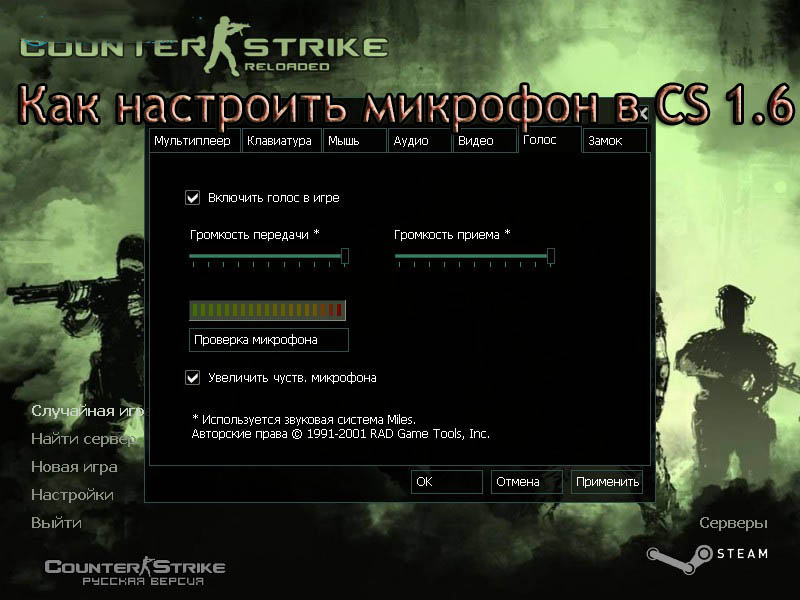
Многие считаю, что микрофон в cs 1.6 не совсем нужный девайс. На самом деле это так и есть, но иногда очень хочется поговорить как с союзниками, так и противниками. Проблема заключается в хорошей настройке микрофона, чтобы все стороны могли хорошо и разборчиво слышать. В целом, разобраться в том, как настроить микрофон в КС 1.6 довольно просто.
Как настроить микрофон в CS 1.6
Игре по умолчанию микрофон выключен, для это нужно сделать следующие:
- Зайти CS 1.6.
- Перейти в «Настройки».
- Открыть вкладку «Голос».
- Поставить галочку в пункте «Включить голос в игре».
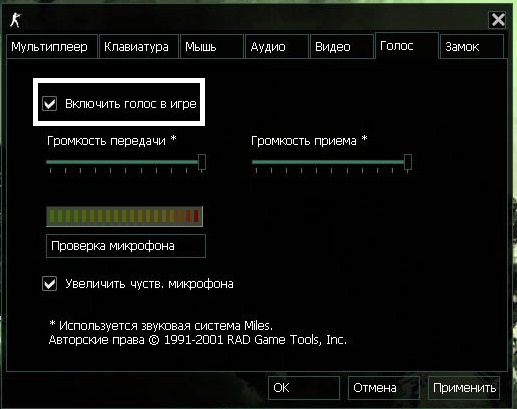
Далее необходимо настроить настроить регуляторы громкости и передачи. Делайте это на свой вкус, главное, чтобы голос было отчетливо и хорошо слышно. Проверить результат просто — надо нажать на кнопку «Проверка микрофона», после чего произнести пару фраз и прослушать их.
Настройка микрофона в КС 1.6 непосредственно через консоль
Способ этот очень удобный, можно зайти в одиночную игру или на локальный сервер, после этого можно напрямую отследить все изменения. Кроме этого, вам будет доступен более широкий набор параметров.
Набор команд для настройки:
- voice_enable 1 — включает или отключает голос в клиенте;
- voice_maxgain 3 — сглаживание голоса, ставить можно от 1 до 5, нужно экспериментировать и искать комфортное значение в зависимости от типа голоса и микрофона;
- voice_overdrive 2 — уровень приглушения сторонних звуков, вроде стрельбы или шагов, когда кто-то начинает говорить, здесь комфортное значение находится в диапазоне от 1 до 2;
- voice_overdrivefadetime 0.4 — определяет, сколько времени в секундах станет работать эффект затухания окружающих звуков;
- voice_scale 0.75 — регулирует речь, у этого параметра максимальное значение равно 1, по умолчанию же 0.75;
- voice_avggain 0.8 — удаляет «шум», ставить желательно в пределах 0.1 или 0.5;
- voice_fadeouttime 0.1 — устанавливает время затухания голоса в секундах;
- voice_loopback 1 — включает воспроизведение.
- Команда sv_voicequality имеет 5 возможных значений, определяющих качество голоса:
- 1 — 2 400 б/с.
- 2 — 6 000 б/с.
- 3 — 8 000 б/с.
- 4 — 11 200 б/с.
- 5 — 15 200 б/с.
Далее Вам необходимо выставить команды на использование сетевого трафика:
- cl_updaterate 100.
- cl_cmdrate 100.
- rate 25000.
Так как же говорить по микрофону в CS 1.6
Для разговора по умолчанию используется клавиша K, при этом клавишу нужно все время удерживать на протяжении всего времени, пока игрок говорит.
Что делать если не работает микрофон
Иногда бывает, что возникают проблемы с микрофоном. Если их до этого не было, это совсем не значит, что все будет хорошо в дальнейшем, Вам нужно будет ознакомится с базовыми советами.
Переустановить клиент КС 1.6
Это самый просто и хороший вариант. Если микрофон не работает или имеется искажение звука, вполне возможно, что основная проблема именно в некорректно установленном клиенте, либо багах сборки.
Чтобы уверены в этом, необходимо установить чистую сборку КС 1.6 без каких-либо модов. Только так можно определить, где именно скрыта проблема.
Проверить подключено ли устройство
Вероятно всего, что микрофон подключен не в то гнездо. Большинство ПК имеют разъемы «Mini-Jack». На коннекторах он обозначен розовым цветом.
Если микрофон работает через USB-порт, проблема может быть в гнезде. Для решения проблемы стоит попытаться подключить устройство в одно из гнезд в задней части корпуса.
Обновить драйвера
Наличие новой версии драйвера —это хороший залог, что будет работать микрофон и звуковая карта.Необходимо скачать драйвер, это возможно на официальном сайте производителя, либо попробовать воспользоваться специальным софтом, который позволяет автоматизировать этот процесс, возможно Driver Booster.
Сбой в самих настройках Windows
В некоторых случаях микрофон может не работать из-за того, что система Windows не смогла его правильно распознать, возможно на значились некорректные настройки. Нужно проверить их, для этого надо нажать на значок громкости правой кнопкой мыши, после чего выбрать пункт «Устройства воспроизведения». В открытом окне, будет отображены подключенные к компьютеру устройства и их статус. Можно назначить устройством по умолчанию наушники или что-нибудь другое, после чего переключить на микрофон.
Все материалы представили исключительно в ознакомительных целях.






